ఉసం రాన్సమ్వేర్ (09.16.25)
ఉసామ్ రాన్సమ్వేర్ అంటే ఏమిటి?ఉసామ్ ransomware అనేది ఘోరమైన క్రిప్టోవైరస్, ఇది Djvu ransomware కుటుంబం క్రిందకు వస్తుంది. వైరస్ ముప్పు ఎక్కువగా ఉంది, ఎందుకంటే ఇది మరింత ఘోరమైన ట్రోజన్ ప్రమాదాలను కూడా ప్రారంభిస్తుంది. ఈ హానికరమైన ప్రోగ్రామ్ కంప్యూటర్లోకి చొరబడిన తర్వాత బాధితుడి ఫైల్లను లాక్ చేస్తుంది. అప్పుడు ఆర్కెస్ట్రేటర్లు డిక్రిప్షన్ కీకి బదులుగా డబ్బును డిమాండ్ చేస్తారు. ఈ వైరస్ వెనుక ఉన్న సైబర్ క్రైమినల్స్ Djvu కుటుంబ పరిధిలోకి వచ్చే వివిధ హానికరమైన సాఫ్ట్వేర్లను ఉపయోగించి దాడులను ప్రారంభించడానికి అపఖ్యాతి పాలయ్యారు. ఉసమ్ తాజా వెర్షన్ కావడంతో నేరస్థులు 230 కి పైగా వైరస్ వెర్షన్లను విడుదల చేశారు.
ఉసామ్ ransomware మొట్టమొదట జూన్ 2020 మధ్యలో నివేదించబడింది మరియు విండోస్ ప్లాట్ఫాం వినియోగదారులలో మాల్వేర్ దాని ప్రజాదరణను పెంచుతూనే ఉంది. ఈ హానికరమైన ప్రోగ్రామ్ యొక్క పంపిణీ తరచుగా సాఫ్ట్వేర్ పగుళ్లు, అసురక్షిత RDP లు, అలాగే కీజెన్లు వంటి మోసపూరిత పద్ధతుల ద్వారా జరుగుతుంది. ఒక వ్యక్తి ransomware పేలోడ్ను ప్రారంభించినప్పుడు, హానికరమైన ప్రోగ్రామ్లు వెంటనే పనిచేయడం ప్రారంభిస్తాయి, ఫైల్లను గుప్తీకరిస్తాయి, ప్రధానంగా సంగీతం, వీడియోలు, ఫోటోలు, అలాగే పత్రాలు మరియు మరెన్నో లక్ష్యంగా ఉంటాయి. ఫైల్ గుప్తీకరించబడినప్పుడు, ఒక .usam పొడిగింపు జతచేయబడుతుంది, బాధితుడు వారి ఫైళ్ళను యాక్సెస్ చేయటానికి పరిమితిని పూర్తి చేస్తుంది. చెల్లించకుండా గుప్తీకరించిన ఫైల్లు. ఆన్లైన్లో ఎవరికైనా అందుబాటులో ఉన్న ప్రసిద్ధ STOPdecryptor కూడా ఉసామ్ లాక్ చేసిన ఫైల్లను డీక్రిప్ట్ చేయలేకపోయింది. STOPdecryptor ఒక రకమైన పాతది, ఎందుకంటే ఇది 2019 శరదృతువు కంటే తరువాత విడుదల చేయబడిన Djvu సంస్కరణలను మాత్రమే డీక్రిప్ట్ చేయగలదు.
వ్యక్తిగత ఫైళ్ళ గుప్తీకరణ పూర్తయిన తర్వాత బాధితుడి కంప్యూటర్లో పడిపోయిన రీడ్మే టెక్స్ట్ ఫైల్ ప్రకారం, వినియోగదారు 72 గంటల్లోపు 90 490 కు సమానమైన బిట్కాయిన్ ఫీజును బదిలీ చేయాలి. క్రిప్టో ఫీజును బదిలీ చేయడానికి చిరునామా వివరాలను సైబర్ క్రైమినల్స్ ప్రతినిధులలో ఒకరితో ఇమెయిల్ [ఇమెయిల్ ప్రొటెక్టెడ్] లేదా [ఇమెయిల్ ప్రొటెక్టెడ్] తో చాట్ చేయడం ద్వారా పొందవచ్చు. నిర్ణీత కాలపరిమితిలో ఫీజు చెల్లించకపోతే, బాధితుడు చెల్లించవలసి వస్తుంది సవరించిన విమోచన మొత్తం $ 980.
ransomware ఫీజు చెల్లించడం మీ ఫైల్లకు మళ్లీ ప్రాప్యత పొందే ఏకైక మార్గంగా అనిపించినప్పటికీ, మేము దీనికి వ్యతిరేకంగా సలహా ఇస్తున్నాము. ఎందుకు? స్టార్టర్స్ కోసం, వారు అమాయక ప్రజలను జీవనోపాధి కోసం దోపిడీ చేసే నేరస్థులు. అందువల్ల, వారిలో గౌరవం లేదు, అంటే మీ ఫైళ్ళను డీక్రిప్ట్ చేస్తారనే గ్యారెంటీ లేదు. మీరు అలా చేసినా, వారు మిమ్మల్ని ఎప్పటికీ ఒంటరిగా వదిలివేస్తారనే గ్యారెంటీ కూడా లేదు. మీరు ఇచ్చిన తర్వాత, మీరు వారికి సులభమైన లక్ష్యంగా మారతారు. ఎటువంటి ఆర్థిక నష్టాలు జరగకుండా ఫైళ్ళను కోల్పోతారు.
ఉసం రాన్సమ్వేర్ ఏమి చేయవచ్చు?మీరు ఉసామ్ ransomware చేత దాడి చేయబడ్డారని తెలుసుకున్న వెంటనే, వైరస్ను వెంటనే తొలగించడం మీ తక్షణ చర్య. వైరస్ను మీ సిస్టమ్లో ఎక్కువసేపు ఉంచడం వల్ల మీ సిస్టమ్ ఫైళ్ళలో కొన్ని పాడైపోవచ్చు మరియు సమస్య యొక్క మూలాలను మరింత ముంచివేస్తాయి. అంతేకాకుండా, ఉసామ్ ఒక ముఠాలో భాగం, అంటే శాశ్వత సందర్శన కోసం తన స్నేహితులను ఆహ్వానించే అవకాశాలు ఎక్కువగా ఉన్నాయి. అయినప్పటికీ, ఉసామ్ వైరస్ మీ సిస్టమ్లో గడిపిన కాలపరిమితితో సంబంధం లేకుండా, మీకు లోతైన సిస్టమ్ శుభ్రపరిచే సాధనం అవసరం. స్టార్టర్స్ కోసం, వైరస్ గుర్తించకుండా తప్పించుకోవటానికి, ఇది మొదట సిస్టమ్లో కొన్ని మార్పులు చేయాలి. ఆ తరువాత, ఇది గుర్తించకుండా ఎన్క్రిప్షన్ సాధనాన్ని ప్రారంభించడం సాధ్యమవుతుంది.
ప్రారంభంలో, ఉసామ్ ransomware% AppData%,% User% లేదా% Temp% డైరెక్టరీలలో హానికరమైన ఎంట్రీలను నాటారు. ఇది నిర్వాహక అధికారాలతో ఆదేశాన్ని ప్రారంభిస్తుంది, తరువాత షాడో వాల్యూమ్ కాపీలను తొలగిస్తుంది మరియు సిస్టమ్ యొక్క యాంటీవైరస్ సాఫ్ట్వేర్ను నిష్క్రియం చేస్తుంది. చివరగా, ఇది ట్రోజన్ అజోర్ల్ట్ను డౌన్లోడ్ చేస్తుంది, ఇది డేటా-స్టీలింగ్ సెకండరీ పేలోడ్. మార్పులు ఖచ్చితమైనవి కానందున అవి అంతం కావు. అందువల్ల, వైరస్ ఎక్కువసేపు ఉండి, దాన్ని శాశ్వతంగా వదిలించుకోవటం కష్టమవుతుంది.
ఉసామ్ మీ కంప్యూటర్లోకి విజయవంతంగా చొరబడినప్పుడు, ఫైళ్ల మొత్తం సిస్టమ్ లాక్డౌన్ ఉంటుంది. సమాచార గమనిక అప్పుడు _readme.txt ఫైల్ క్రింద అందించబడుతుంది మరియు ఇది ఈ క్రింది విధంగా చదువుతుంది:
శ్రద్ధ!
చింతించకండి, మీరు మీ అన్ని ఫైళ్ళను తిరిగి ఇవ్వవచ్చు!
ఫోటోలు, డేటాబేస్లు, పత్రాలు మరియు ఇతర ముఖ్యమైన అన్ని ఫైల్లు బలమైన గుప్తీకరణ మరియు ప్రత్యేకమైన కీతో గుప్తీకరించబడ్డాయి.
ఫైల్లను తిరిగి పొందే ఏకైక పద్ధతి మీ కోసం డీక్రిప్ట్ సాధనం మరియు ప్రత్యేకమైన కీని కొనుగోలు చేయడం.
ఈ సాఫ్ట్వేర్ మీ గుప్తీకరించిన అన్ని ఫైల్లను డీక్రిప్ట్ చేస్తుంది.
మీకు ఏమి హామీ ఉంది?
మీరు మీ గుప్తీకరించిన ఫైల్లో ఒకదాన్ని మీ PC నుండి పంపవచ్చు మరియు మేము దానిని ఉచితంగా డీక్రిప్ట్ చేస్తాము. <
కానీ మనం 1 ఫైల్ను మాత్రమే ఉచితంగా డీక్రిప్ట్ చేయవచ్చు. ఫైల్లో విలువైన సమాచారం ఉండకూడదు.
మీరు వీడియో అవలోకనం డీక్రిప్ట్ సాధనాన్ని పొందవచ్చు మరియు చూడవచ్చు:
https://we.tl/t-WJa63R98Ku
ధర ప్రైవేట్ కీ మరియు డీక్రిప్ట్ సాఫ్ట్వేర్ $ 980.
మీరు మమ్మల్ని మొదటి 72 గంటలు సంప్రదించినట్లయితే 50% తగ్గింపు లభిస్తుంది, అది మీ ధర $ 490.
దయచేసి మీరు ఎప్పటికీ పునరుద్ధరించరని గమనించండి చెల్లింపు లేకుండా మీ డేటా.
మీకు 6 గంటలకు మించి సమాధానం రాకపోతే మీ ఇ-మెయిల్ “స్పామ్” లేదా “జంక్” ఫోల్డర్ను తనిఖీ చేయండి.
ఈ సాఫ్ట్వేర్ను పొందడానికి మీకు అవసరం మా ఇ-మెయిల్లో వ్రాయండి:
[ఇమెయిల్ రక్షిత]
మమ్మల్ని సంప్రదించడానికి ఇ-మెయిల్ చిరునామాను రిజర్వ్ చేయండి:
[ఇమెయిల్ రక్షిత]
మీ వ్యక్తిగత ID:
లేఖ నమ్మదగినదిగా మరియు ఉపశమనం కలిగించేదిగా అనిపించినప్పటికీ, విమోచన రుసుము చెల్లించడం సైబర్ నేరస్థులు తమ వాగ్దానాన్ని గౌరవించకూడదని నిర్ణయించుకుంటారని భావించి మరొక మోసానికి దారితీయవచ్చు. ప్రాథమికంగా, చెల్లించడం ద్వారా, మీరు మీ దాడి చేసేవారి దయ వద్ద మీరే ఉంచుతారు, అంటే మీరు పరిస్థితిని నియంత్రించలేరు.
ఉసం రాన్సమ్వేర్ తొలగింపు సూచనలుఉసం ransomware యొక్క తొలగింపు ప్రక్రియను ఉపయోగించి మాత్రమే పూర్తి చేయవచ్చు నమ్మదగిన భద్రతా సాధనం. భద్రతా సాధనం తప్పనిసరిగా నవీనమైన వైరస్ డేటాబేస్ను కలిగి ఉండాలి, ఇది సిస్టమ్ అంతటా నాటిన తాజా ఉసం ఫైళ్ళను కోల్పోకుండా చూసుకోవాలి. ఆటో తొలగింపు విధానాన్ని నిర్వహించడానికి, మీరు విశ్వసనీయ సాధనాలను పరిగణించాలి. లేకపోతే, హానికరమైన సాఫ్ట్వేర్ను తొలగించడానికి మీరు ఈ దశలను అనుసరించవచ్చు:
మీ పరికరం నుండి ఉసం రాన్సమ్వేర్ను తొలగించడానికి, క్రింది దశలను అనుసరించండి:
దశ 1 విండోస్ నుండి ఉసం రాన్సమ్వేర్ను తొలగించండి
దశ 2. Mac OS X నుండి ఉసం రాన్సమ్వేర్ను తొలగించండి
దశ 3. ఇంటర్నెట్ ఎక్స్ప్లోరర్ నుండి ఉసం రాన్సమ్వేర్ను వదిలించుకోండి
దశ 4. మైక్రోసాఫ్ట్ ఎడ్జ్ నుండి ఉసం రాన్సమ్వేర్ను అన్ఇన్స్టాల్ చేయండి
దశ 5. మొజిల్లా ఫైర్ఫాక్స్ నుండి ఉసం రాన్సమ్వేర్ను తొలగించండి
దశ 6. గూగుల్ క్రోమ్ నుండి ఉసం రాన్సమ్వేర్ను తొలగించండి
దశ 7. సఫారి నుండి ఉసామ్ రాన్సమ్వేర్ను వదిలించుకోండి
విండోస్ నుండి ఉసం రాన్సమ్వేర్ను ఎలా తొలగించాలి
ఉసం రాన్సమ్వేర్ యొక్క సాధారణ లక్షణాలలో ఒకటి వారు చట్టబద్ధమైన ప్రోగ్రామ్లుగా చూపించాలనుకుంటున్నారు లేదా మీ కంప్యూటర్కు సోకడానికి చట్టబద్ధమైన ప్రోగ్రామ్లతో కూడి ఉంటుంది. ఉసామ్ రాన్సమ్వేర్ ప్రమాదాన్ని ఎదుర్కొన్నప్పుడు మీరు చేయవలసిన మొదటి విషయం ఏమిటంటే, దానితో వచ్చిన ప్రోగ్రామ్ను అన్ఇన్స్టాల్ చేయడం. , ఈ సూచనలను అనుసరించండి:
1. హానికరమైన ప్రోగ్రామ్లను అన్ఇన్స్టాల్ చేయండి.ప్రారంభం పై క్లిక్ చేసి, ఆపై శోధన పెట్టెలో కంట్రోల్ పానెల్ టైప్ చేయండి. శోధన ఫలితాల నుండి కంట్రోల్ పానెల్ పై క్లిక్ చేసి, ఆపై ప్రోగ్రామ్ కింద ప్రోగ్రామ్ను అన్ఇన్స్టాల్ చేయండి లింక్పై క్లిక్ చేయండి. విండోస్ 7 కంప్యూటర్లకు కంట్రోల్ పానెల్ ఒకేలా కనిపిస్తుంది, కానీ విండోస్ ఎక్స్పి వినియోగదారుల కోసం, బదులుగా ప్రోగ్రామ్లను జోడించు / తీసివేయండి పై క్లిక్ చేయండి.
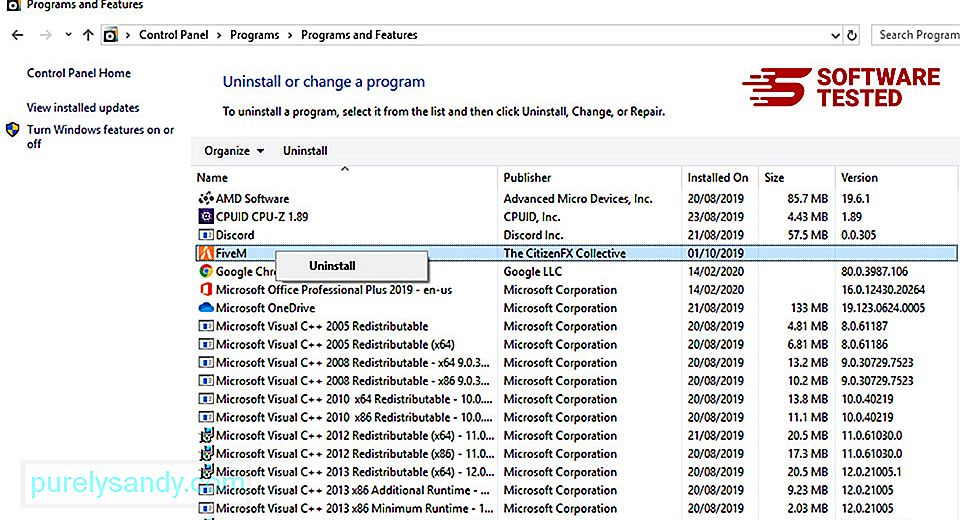
విండోస్ 10 కోసం వినియోగదారులు, మీరు ప్రారంభ & gt; సెట్టింగులు & gt; అనువర్తనాలు & gt; అనువర్తనాలు & amp; లక్షణాలు.
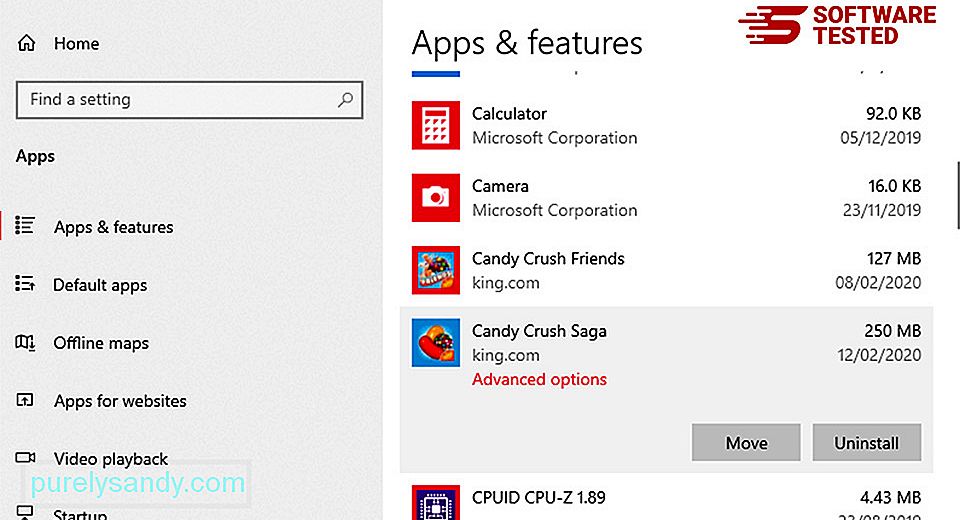
మీ కంప్యూటర్లోని ప్రోగ్రామ్ల జాబితాలో, మాల్వేర్ అని మీరు అనుమానించిన ఇటీవల ఇన్స్టాల్ చేయబడిన లేదా అనుమానాస్పద ప్రోగ్రామ్ల కోసం చూడండి.
క్లిక్ చేయడం ద్వారా వాటిని అన్ఇన్స్టాల్ చేయండి (లేదా కుడి- మీరు కంట్రోల్ ప్యానెల్లో ఉంటే క్లిక్ చేయండి), ఆపై అన్ఇన్స్టాల్ చేయండి ఎంచుకోండి. చర్యను నిర్ధారించడానికి అన్ఇన్స్టాల్ చేయండి క్లిక్ చేయండి. అన్ఇన్స్టాలేషన్ ప్రక్రియ పూర్తయ్యే వరకు వేచి ఉండండి.
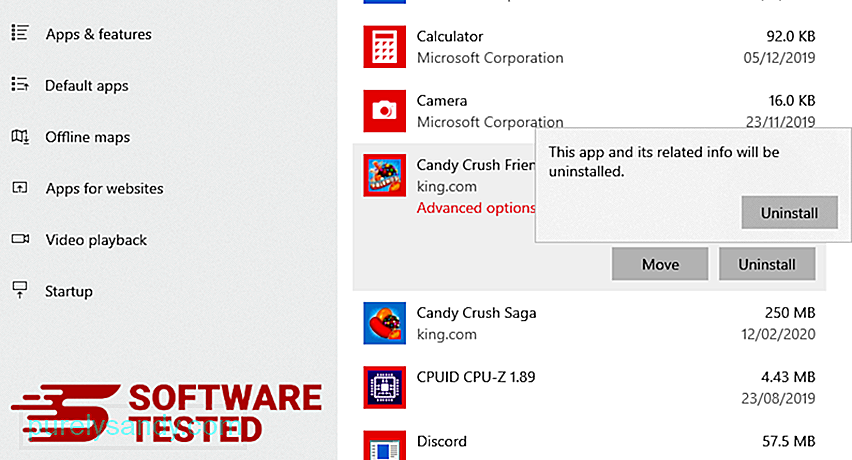
దీన్ని చేయడానికి, మీరు అన్ఇన్స్టాల్ చేసిన ప్రోగ్రామ్ యొక్క సత్వరమార్గంపై కుడి-క్లిక్ చేసి, ఆపై ప్రాపర్టీస్ ఎంచుకోండి.
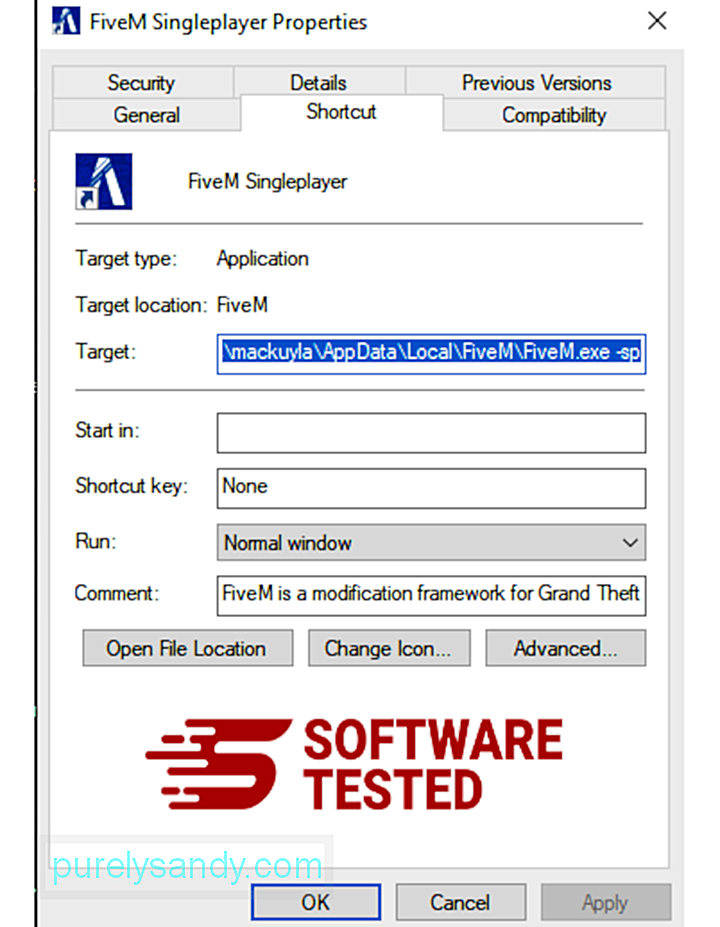
ఇది స్వయంచాలకంగా సత్వరమార్గం టాబ్ను తెరవాలి. టార్గెట్ ఫీల్డ్ను చూడండి మరియు మాల్వేర్కు సంబంధించిన లక్ష్య URL ని తొలగించండి. ఈ URL మీరు అన్ఇన్స్టాల్ చేసిన హానికరమైన ప్రోగ్రామ్ యొక్క ఇన్స్టాలేషన్ ఫోల్డర్కు సూచిస్తుంది.
4. అన్ని ప్రోగ్రామ్ యొక్క సత్వరమార్గాల కోసం పైన జాబితా చేయబడిన అన్ని దశలను పునరావృతం చేయండి.డెస్క్టాప్, స్టార్ట్ మెనూ మరియు టాస్క్బార్తో సహా ఈ సత్వరమార్గాలు సేవ్ చేయబడే అన్ని స్థానాలను తనిఖీ చేయండి.
5. రీసైకిల్ బిన్ను ఖాళీ చేయండి.మీరు విండోస్ నుండి అన్ని అవాంఛిత ప్రోగ్రామ్లను మరియు ఫైల్లను తొలగించిన తర్వాత, ఉసం రాన్సమ్వేర్ను పూర్తిగా వదిలించుకోవడానికి మీ రీసైకిల్ బిన్ను శుభ్రం చేయండి. మీ డెస్క్టాప్లోని రీసైకిల్ బిన్ పై కుడి క్లిక్ చేసి, ఆపై ఖాళీ రీసైకిల్ బిన్ ని ఎంచుకోండి. నిర్ధారించడానికి సరే క్లిక్ చేయండి.
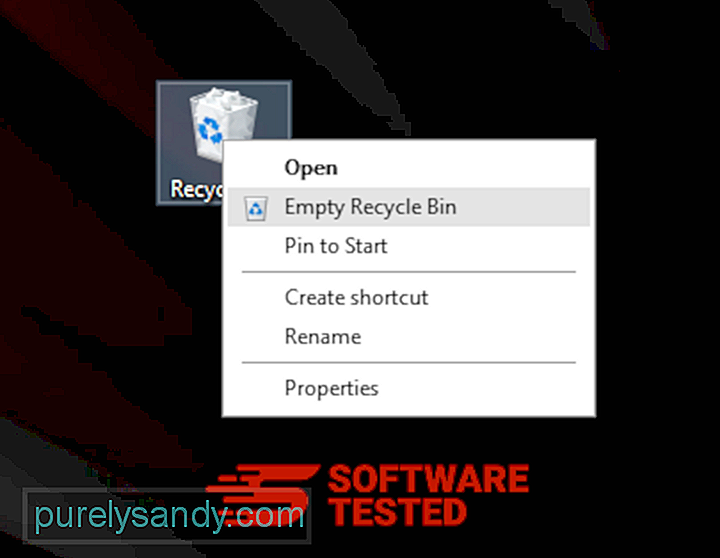
మాకోస్ నుండి ఉసామ్ రాన్సమ్వేర్ను ఎలా తొలగించాలి
విండోస్ కంటే మాకోస్ మరింత సురక్షితం, కానీ మాక్స్లో మాల్వేర్ ఉండటం అసాధ్యం కాదు. ఇతర ఆపరేటింగ్ సిస్టమ్ల మాదిరిగానే, మాకోస్ కూడా హానికరమైన సాఫ్ట్వేర్కు హాని కలిగిస్తుంది. వాస్తవానికి, మాక్ వినియోగదారులను లక్ష్యంగా చేసుకుని మునుపటి అనేక మాల్వేర్ దాడులు జరిగాయి.
మాక్ నుండి ఉసామ్ రాన్సమ్వేర్ను తొలగించడం ఇతర OS ల కంటే చాలా సులభం. పూర్తి గైడ్ ఇక్కడ ఉంది:
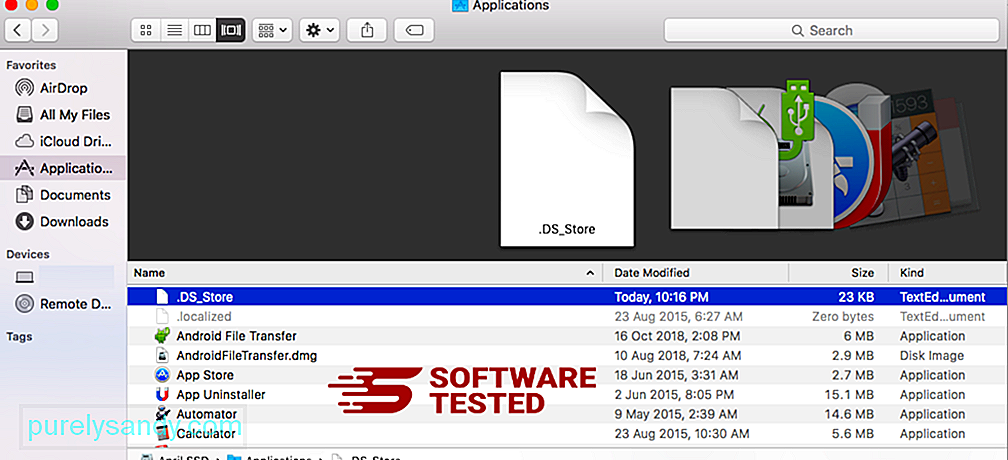
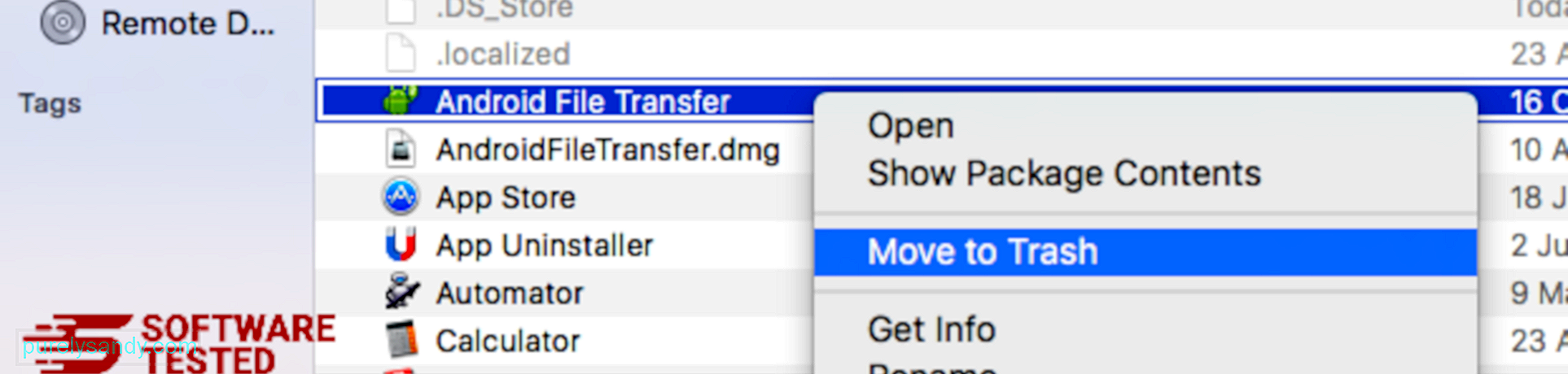
ఉసామ్ రాన్సమ్వేర్ను పూర్తిగా వదిలించుకోవడానికి, మీ ట్రాష్ను ఖాళీ చేయండి.
ఇంటర్నెట్ ఎక్స్ప్లోరర్ నుండి ఉసం రాన్సమ్వేర్ను ఎలా వదిలించుకోవాలి
మీ బ్రౌజర్ను హ్యాక్ చేసిన మాల్వేర్ పూర్తిగా పోయిందని మరియు ఇంటర్నెట్ ఎక్స్ప్లోరర్లో అన్ని అనధికార మార్పులు తిరగబడతాయని నిర్ధారించడానికి, క్రింద ఇచ్చిన దశలను అనుసరించండి:
1. ప్రమాదకరమైన యాడ్-ఆన్లను వదిలించుకోండి. మాల్వేర్ మీ బ్రౌజర్ను హైజాక్ చేసినప్పుడు, మీకు తెలియకుండానే ఇంటర్నెట్ ఎక్స్ప్లోరర్లో అకస్మాత్తుగా కనిపించే యాడ్-ఆన్లు లేదా టూల్బార్లు చూసినప్పుడు స్పష్టమైన సంకేతాలలో ఒకటి. ఈ యాడ్-ఆన్లను అన్ఇన్స్టాల్ చేయడానికి, ఇంటర్నెట్ ఎక్స్ప్లోరర్ ను ప్రారంభించండి, మెనుని తెరవడానికి బ్రౌజర్ యొక్క కుడి ఎగువ మూలలో ఉన్న గేర్ చిహ్నంపై క్లిక్ చేసి, ఆపై యాడ్-ఆన్లను నిర్వహించండి ఎంచుకోండి. 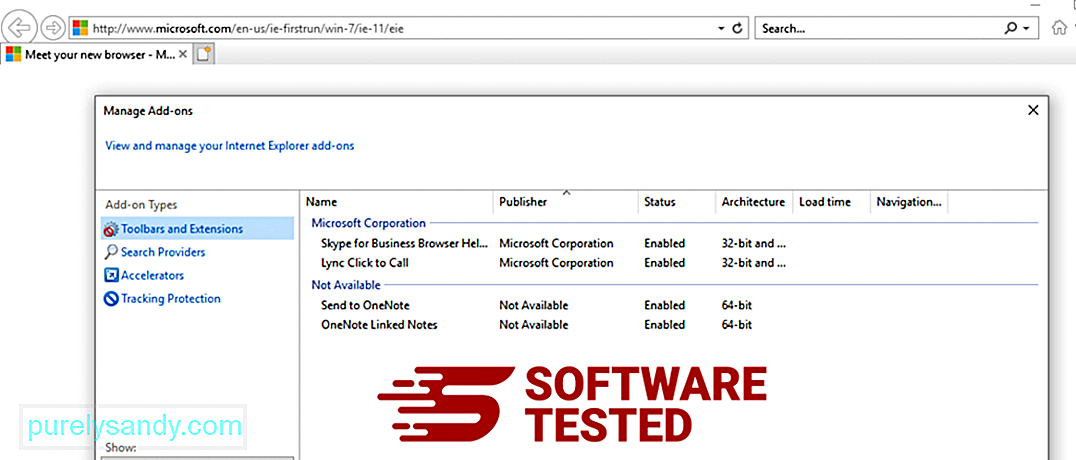
మీరు యాడ్-ఆన్లను నిర్వహించు విండోను చూసినప్పుడు, (మాల్వేర్ పేరు) మరియు ఇతర అనుమానాస్పద ప్లగిన్లు / యాడ్-ఆన్ల కోసం చూడండి. ఆపివేయి క్లిక్ చేయడం ద్వారా మీరు ఈ ప్లగిన్లను / యాడ్-ఆన్లను నిలిపివేయవచ్చు. 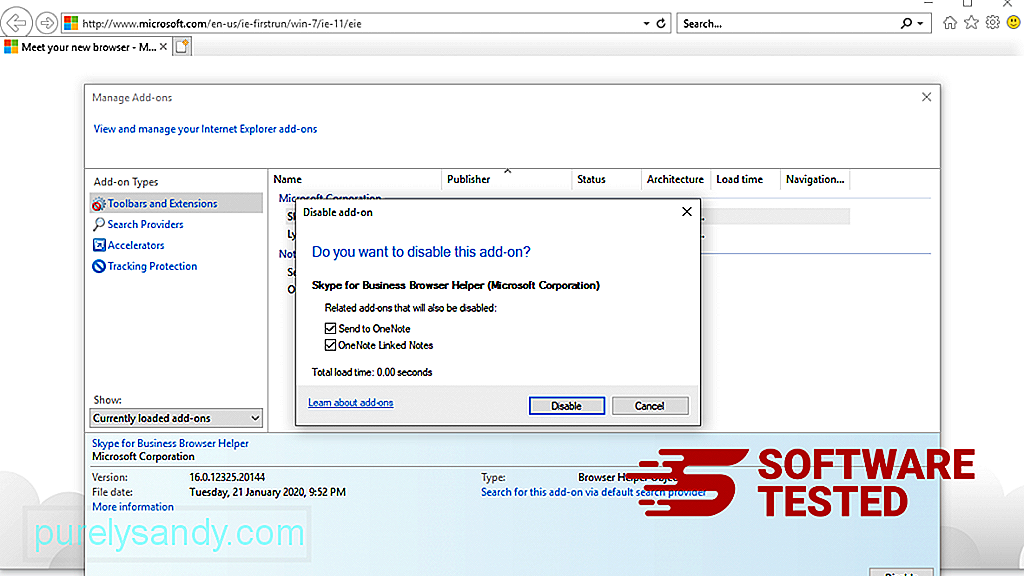
మీకు అకస్మాత్తుగా వేరే ప్రారంభ పేజీ ఉంటే లేదా మీ డిఫాల్ట్ సెర్చ్ ఇంజిన్ మార్చబడితే, మీరు దాన్ని ఇంటర్నెట్ ఎక్స్ప్లోరర్ సెట్టింగుల ద్వారా తిరిగి మార్చవచ్చు. దీన్ని చేయడానికి, బ్రౌజర్ యొక్క కుడి-ఎగువ మూలలో ఉన్న గేర్ చిహ్నంపై క్లిక్ చేసి, ఆపై ఇంటర్నెట్ ఎంపికలు ఎంచుకోండి. 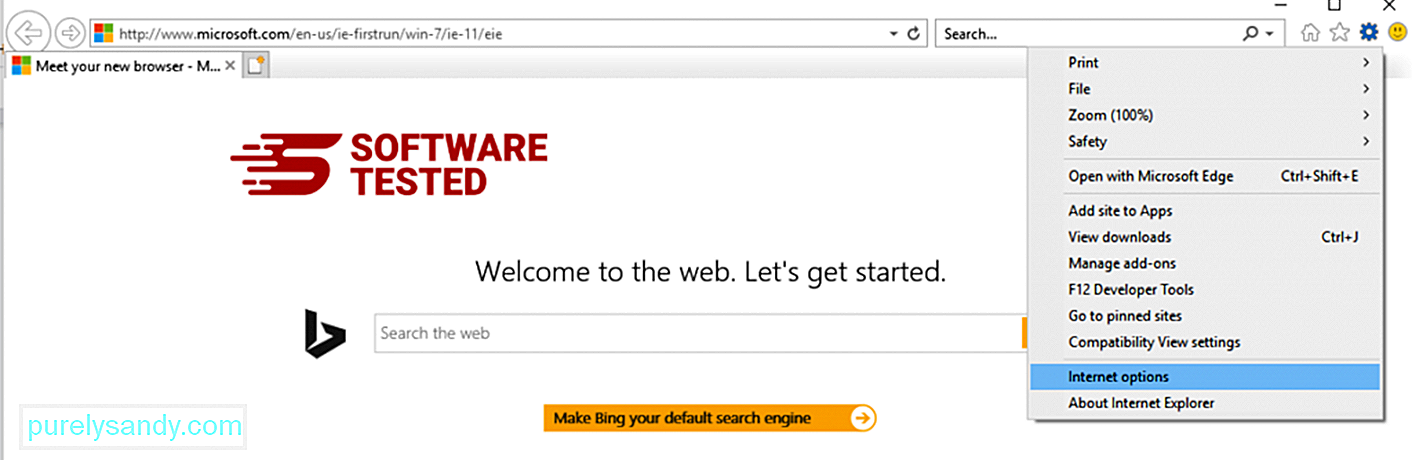
జనరల్ టాబ్ కింద, హోమ్పేజీ URL ను తొలగించి మీకు ఇష్టమైన హోమ్పేజీని నమోదు చేయండి. క్రొత్త సెట్టింగ్లను సేవ్ చేయడానికి వర్తించు క్లిక్ చేయండి. 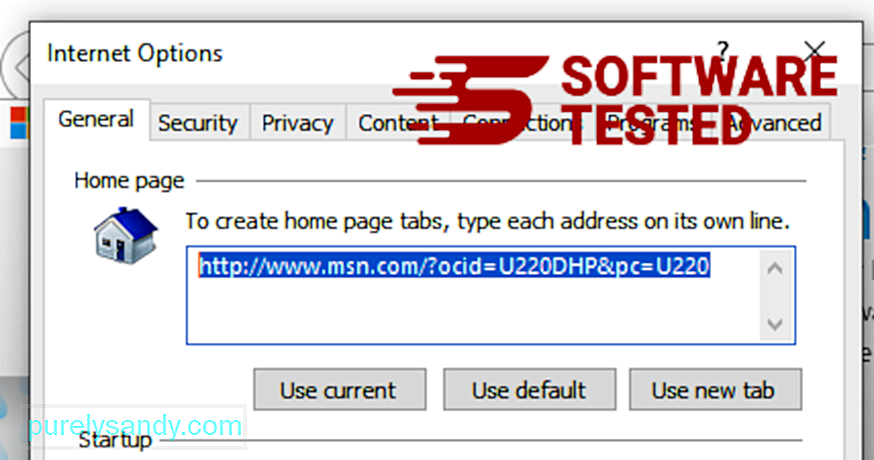
ఇంటర్నెట్ ఎక్స్ప్లోరర్ మెను నుండి (పైభాగంలో గేర్ చిహ్నం), ఇంటర్నెట్ ఎంపికలు ఎంచుకోండి. అధునాతన టాబ్పై క్లిక్ చేసి, ఆపై రీసెట్ ఎంచుకోండి. 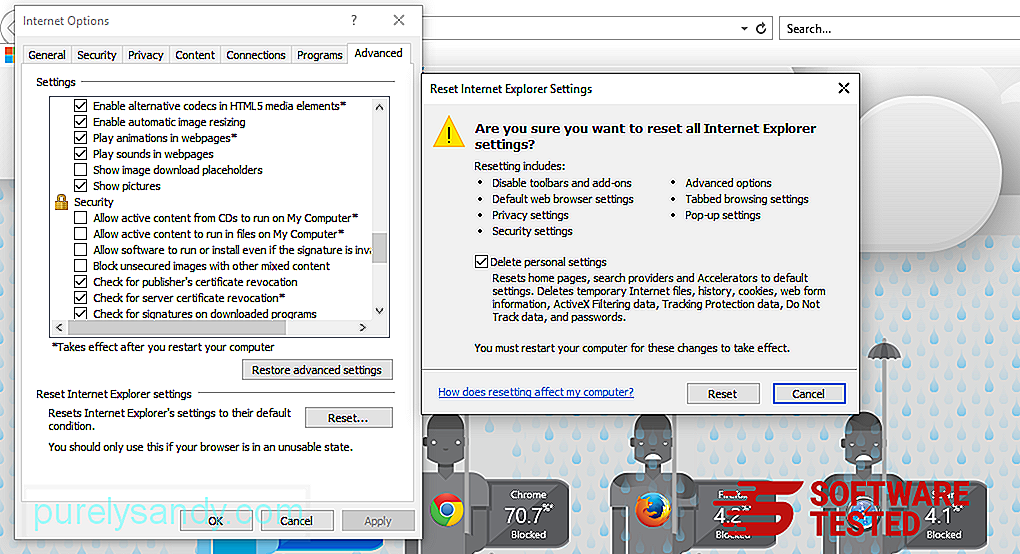
రీసెట్ విండోలో, వ్యక్తిగత సెట్టింగులను తొలగించు ఆపివేసి, చర్యను నిర్ధారించడానికి రీసెట్ బటన్ను మరోసారి క్లిక్ చేయండి.
మైక్రోసాఫ్ట్ ఎడ్జ్లో ఉసం రాన్సమ్వేర్ను ఎలా అన్ఇన్స్టాల్ చేయాలి
మీ కంప్యూటర్ మాల్వేర్ బారిన పడినట్లు మీరు అనుమానించినట్లయితే మరియు మీ మైక్రోసాఫ్ట్ ఎడ్జ్ బ్రౌజర్ ప్రభావితమైందని మీరు అనుకుంటే, మీ బ్రౌజర్ను రీసెట్ చేయడమే మంచి పని.
రీసెట్ చేయడానికి రెండు మార్గాలు ఉన్నాయి మీ కంప్యూటర్లోని మాల్వేర్ యొక్క అన్ని జాడలను పూర్తిగా తొలగించడానికి మీ Microsoft ఎడ్జ్ సెట్టింగ్లు. మరింత సమాచారం కోసం క్రింది సూచనలను చూడండి.
విధానం 1: ఎడ్జ్ సెట్టింగుల ద్వారా రీసెట్ చేస్తోంది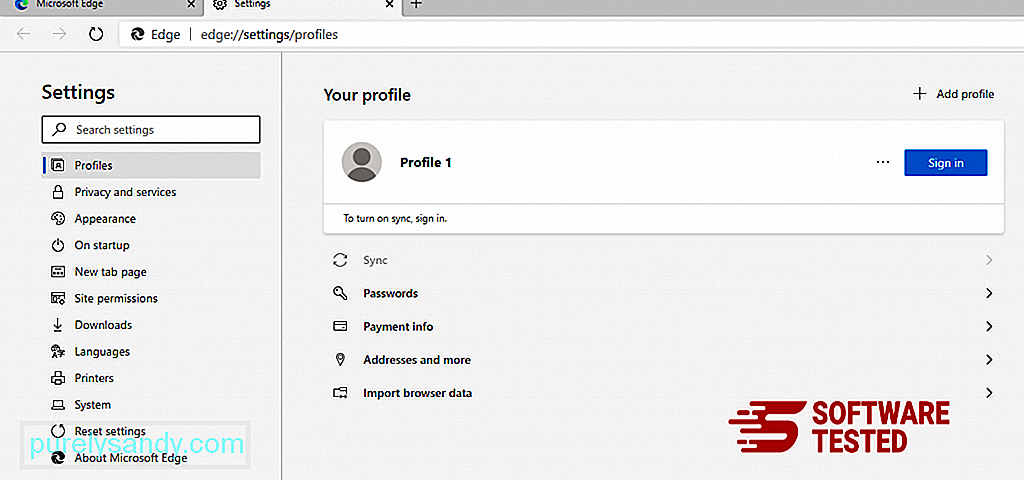
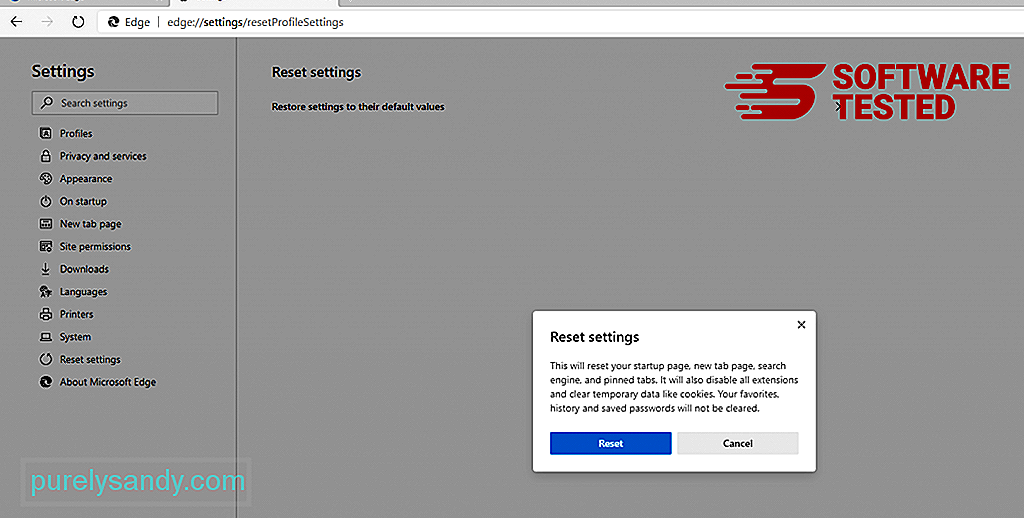
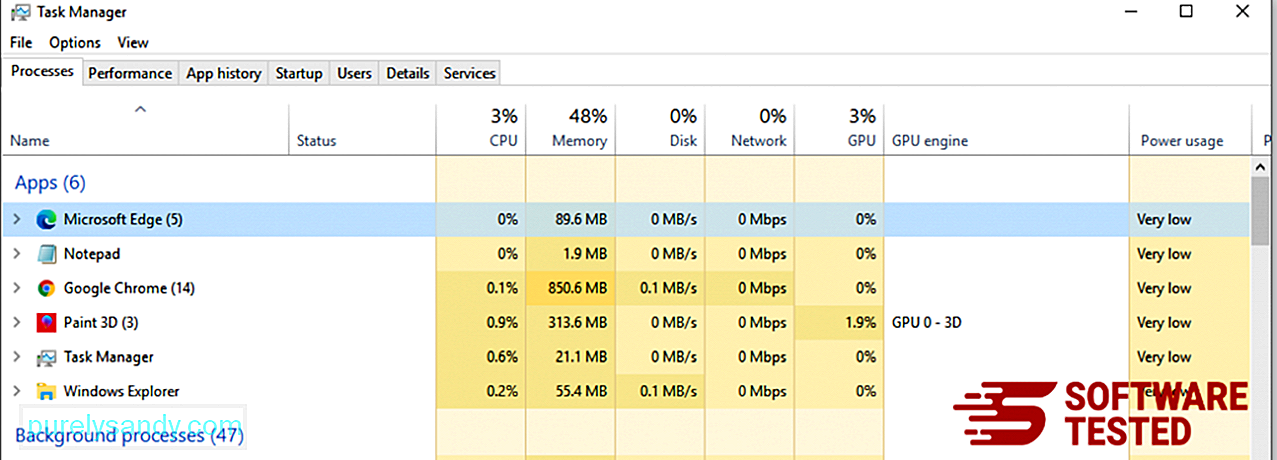
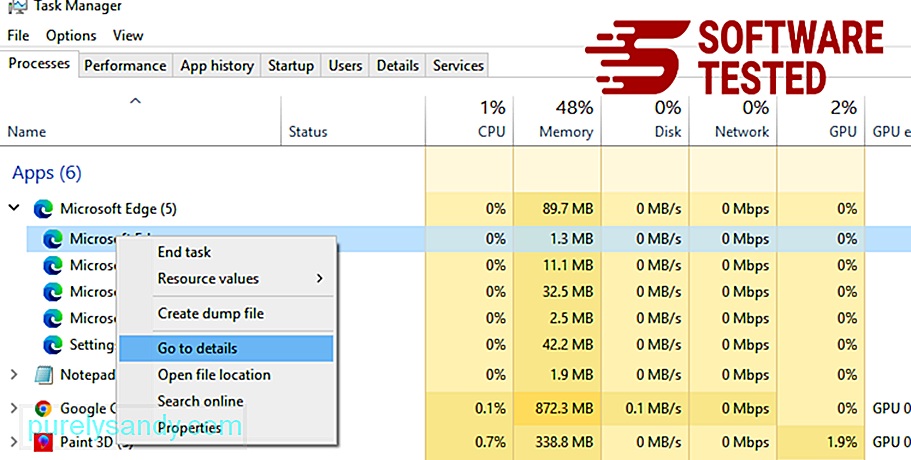
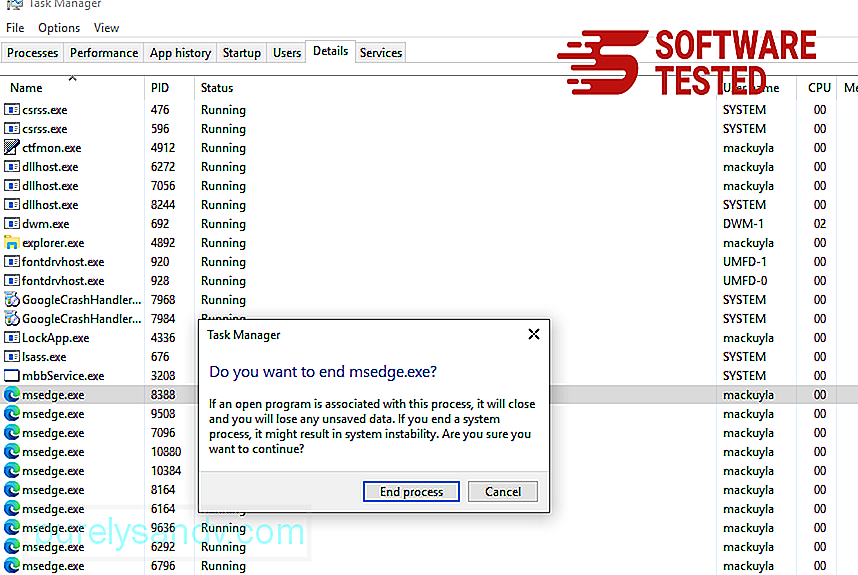
దీన్ని చేయడానికి దశలు ఇక్కడ ఉన్నాయి:
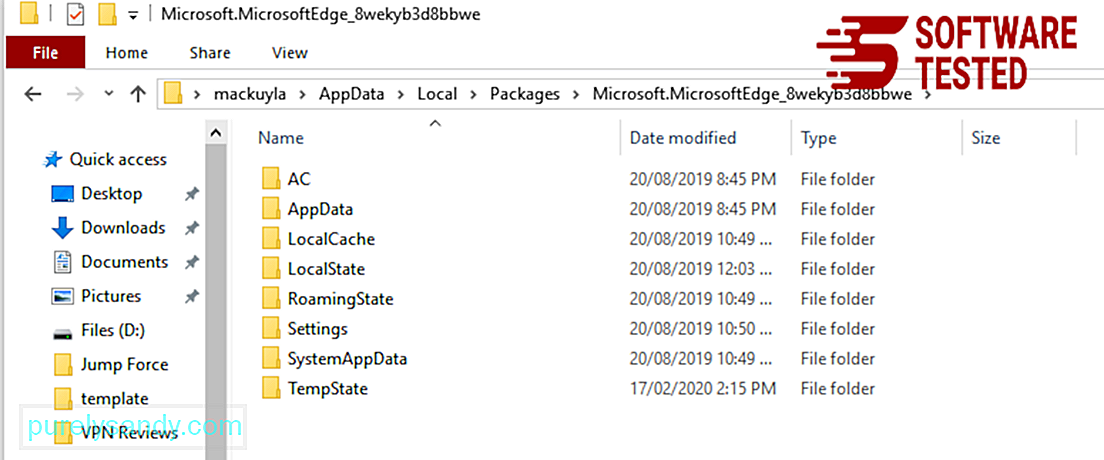
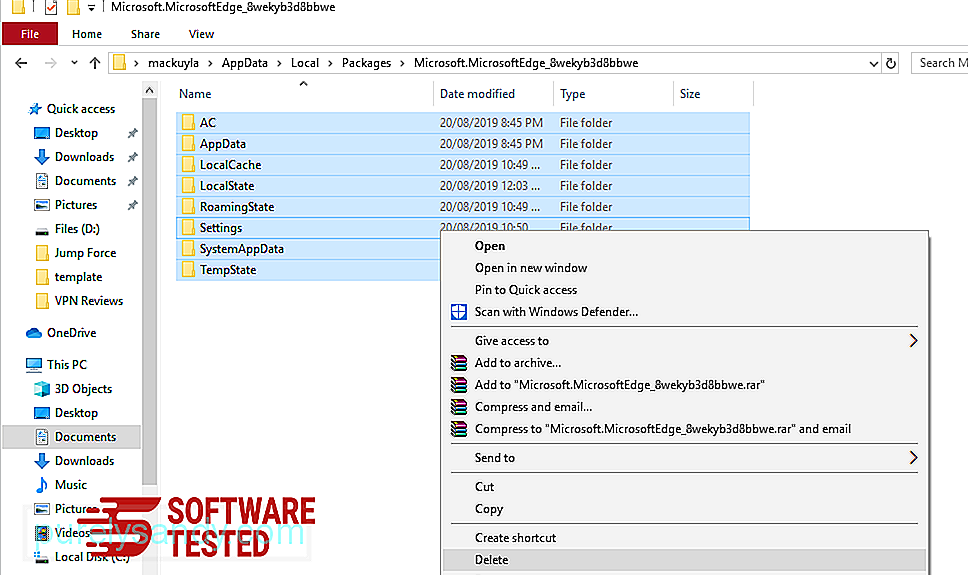
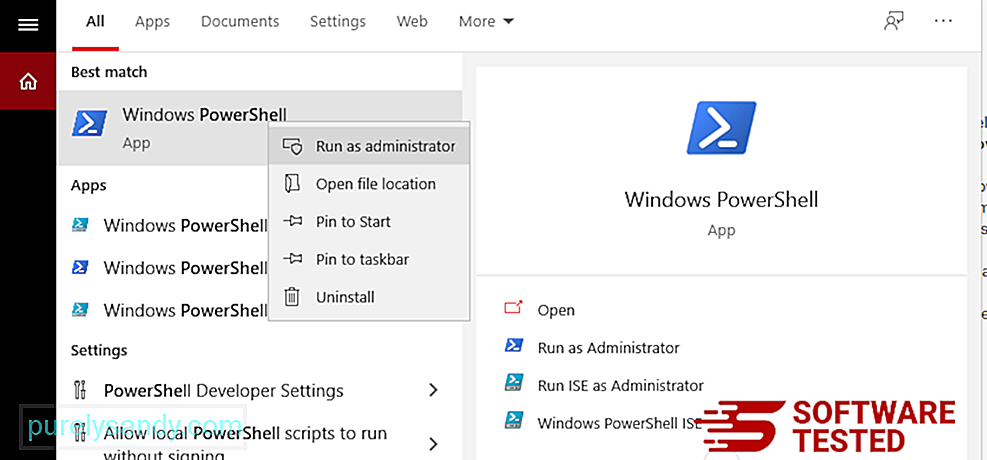
- /
- విండోస్ పవర్షెల్ విండోలో, ఈ ఆదేశాన్ని టైప్ చేయండి:
- ఆదేశాన్ని అమలు చేయడానికి Enter నొక్కండి.
- రీసెట్ ప్రక్రియ పూర్తయిన తర్వాత, మీ మైక్రోసాఫ్ట్ ఎడ్జ్ బ్రౌజర్ నుండి ఉసం రాన్సమ్వేర్ పూర్తిగా తొలగించబడాలి.
Get-AppXPackage -AllUsers -Name Microsoft.MicrosoftEdge | Foreach {Add-AppxPackage -DisableDevelopmentMode -Register $ ($ _. InstallLocation) \ AppXManifest.xml -Verbose} 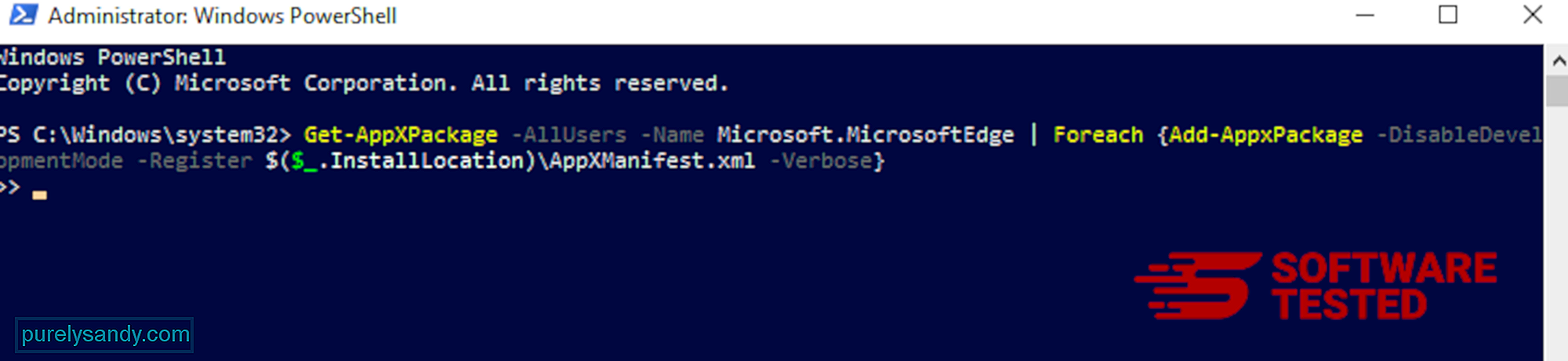
మొజిల్లా ఫైర్ఫాక్స్ నుండి ఉసామ్ రాన్సమ్వేర్ను ఎలా తొలగించాలి
ఇతర బ్రౌజర్ల మాదిరిగానే మాల్వేర్ మొజిల్లా ఫైర్ఫాక్స్ సెట్టింగులను మార్చడానికి ప్రయత్నిస్తుంది. ఉసం రాన్సమ్వేర్ యొక్క అన్ని జాడలను తొలగించడానికి మీరు ఈ మార్పులను అన్డు చేయాలి. ఫైర్ఫాక్స్ నుండి ఉసం రాన్సమ్వేర్ను పూర్తిగా తొలగించడానికి క్రింది దశలను అనుసరించండి:
1. ప్రమాదకరమైన లేదా తెలియని పొడిగింపులను అన్ఇన్స్టాల్ చేయండి.మీకు ఇన్స్టాల్ చేసిన గుర్తు తెలియని పొడిగింపుల కోసం ఫైర్ఫాక్స్ తనిఖీ చేయండి. ఈ పొడిగింపులను మాల్వేర్ వ్యవస్థాపించే అవకాశం ఉంది. దీన్ని చేయడానికి, మొజిల్లా ఫైర్ఫాక్స్ను ప్రారంభించండి, ఎగువ-కుడి మూలలోని మెను ఐకాన్పై క్లిక్ చేసి, ఆపై యాడ్-ఆన్లు & gt; పొడిగింపులు .
పొడిగింపుల విండోలో, ఉసం రాన్సమ్వేర్ మరియు ఇతర అనుమానాస్పద ప్లగిన్లను ఎంచుకోండి. పొడిగింపు పక్కన ఉన్న మూడు-డాట్ మెనుపై క్లిక్ చేసి, ఆపై ఈ పొడిగింపులను తొలగించడానికి తొలగించు ఎంచుకోండి. 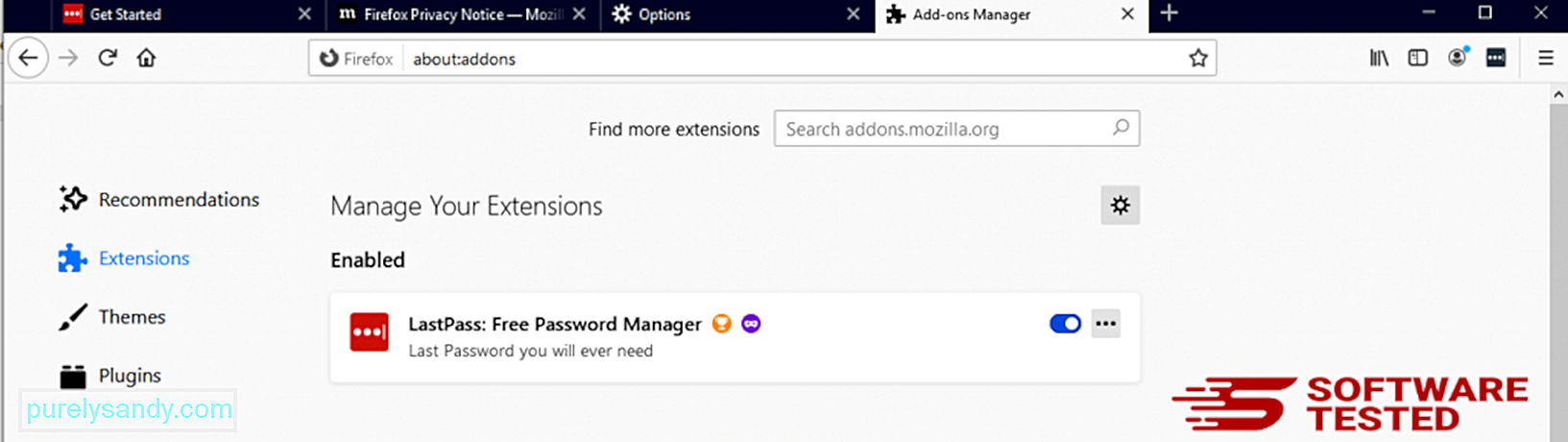
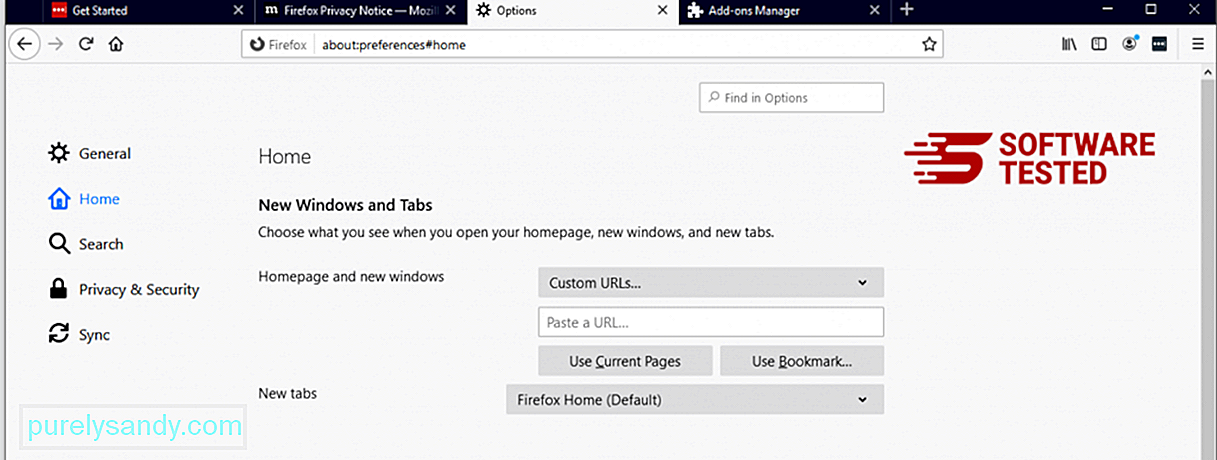
బ్రౌజర్ యొక్క కుడి-ఎగువ మూలలో ఉన్న ఫైర్ఫాక్స్ మెనుపై క్లిక్ చేసి, ఆపై ఎంపికలు & gt; జనరల్. హానికరమైన హోమ్పేజీని తొలగించి మీకు ఇష్టమైన URL లో టైప్ చేయండి. లేదా డిఫాల్ట్ హోమ్పేజీకి మార్చడానికి మీరు పునరుద్ధరించు క్లిక్ చేయవచ్చు. క్రొత్త సెట్టింగులను సేవ్ చేయడానికి సరే క్లిక్ చేయండి.
3. మొజిల్లా ఫైర్ఫాక్స్ను రీసెట్ చేయండి. ఫైర్ఫాక్స్ మెనుకి వెళ్లి, ఆపై ప్రశ్న గుర్తుపై క్లిక్ చేయండి (సహాయం). ట్రబుల్షూటింగ్ సమాచారాన్ని ఎంచుకోండి. మీ బ్రౌజర్కు క్రొత్త ప్రారంభాన్ని ఇవ్వడానికి ఫైర్ఫాక్స్ బటన్ను నొక్కండి. 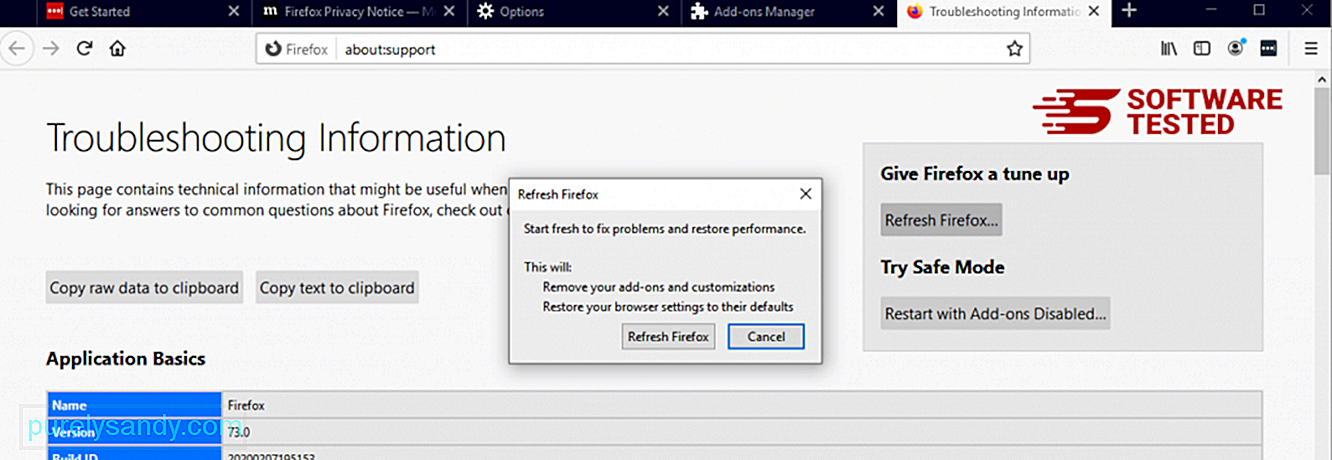
మీరు పై దశలను పూర్తి చేసిన తర్వాత, ఉసామ్ రాన్సమ్వేర్ మీ మొజిల్లా ఫైర్ఫాక్స్ బ్రౌజర్ నుండి పూర్తిగా పోతుంది.
గూగుల్ క్రోమ్ నుండి ఉసం రాన్సమ్వేర్ను ఎలా తొలగించాలి
మీ కంప్యూటర్ నుండి ఉసామ్ రాన్సమ్వేర్ను పూర్తిగా తొలగించడానికి, మీరు గూగుల్ క్రోమ్లోని అన్ని మార్పులను రివర్స్ చేయాలి, అనుమానాస్పద పొడిగింపులు, ప్లగిన్లు మరియు మీ అనుమతి లేకుండా జోడించిన యాడ్-ఆన్లను అన్ఇన్స్టాల్ చేయాలి.
గూగుల్ క్రోమ్ నుండి ఉసం రాన్సమ్వేర్ను తొలగించడానికి క్రింది సూచనలు:
1. హానికరమైన ప్లగిన్లను తొలగించండి. Google Chrome అనువర్తనాన్ని ప్రారంభించండి, ఆపై కుడి-ఎగువ మూలలో ఉన్న మెను చిహ్నంపై క్లిక్ చేయండి. మరిన్ని సాధనాలను ఎంచుకోండి & gt; పొడిగింపులు. ఉసం రాన్సమ్వేర్ మరియు ఇతర హానికరమైన పొడిగింపుల కోసం చూడండి. మీరు అన్ఇన్స్టాల్ చేయదలిచిన ఈ పొడిగింపులను హైలైట్ చేసి, ఆపై వాటిని తొలగించడానికి తొలగించు క్లిక్ చేయండి. 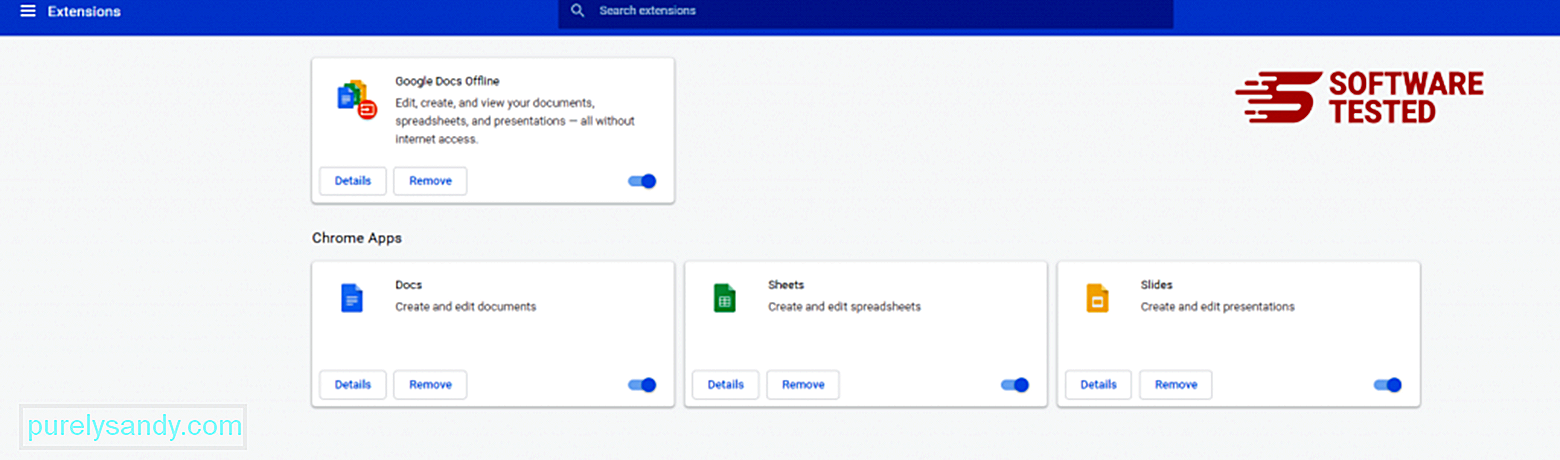
Chrome యొక్క మెను చిహ్నంపై క్లిక్ చేసి సెట్టింగ్లు ఎంచుకోండి. ప్రారంభంలో క్లిక్ చేసి, ఆపై నిర్దిష్ట పేజీని లేదా పేజీల సెట్ను తెరవండి . మీరు క్రొత్త పేజీని సెటప్ చేయవచ్చు లేదా ఇప్పటికే ఉన్న పేజీలను మీ హోమ్పేజీగా ఉపయోగించవచ్చు. 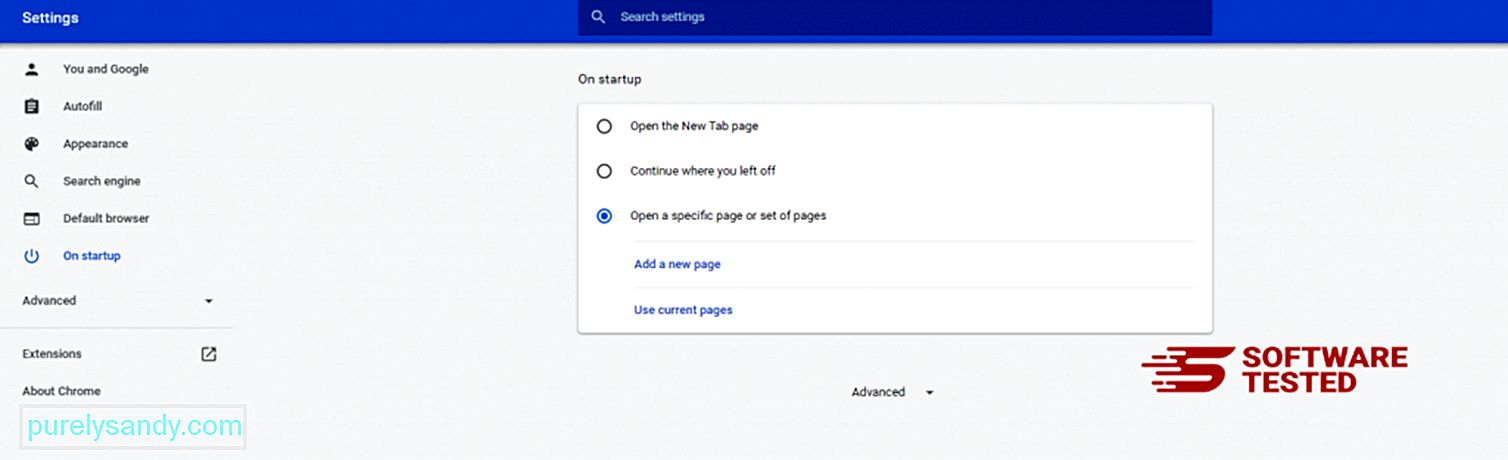
Google Chrome యొక్క మెను చిహ్నానికి తిరిగి వెళ్లి సెట్టింగులు & gt; శోధన ఇంజిన్ , ఆపై శోధన ఇంజిన్లను నిర్వహించండి క్లిక్ చేయండి. మీరు Chrome కోసం అందుబాటులో ఉన్న డిఫాల్ట్ సెర్చ్ ఇంజిన్ల జాబితాను చూస్తారు. మీరు అనుమానాస్పదంగా భావించే ఏదైనా సెర్చ్ ఇంజిన్ను తొలగించండి. సెర్చ్ ఇంజిన్ పక్కన ఉన్న మూడు-డాట్ మెనుని క్లిక్ చేసి, జాబితా నుండి తొలగించు క్లిక్ చేయండి. 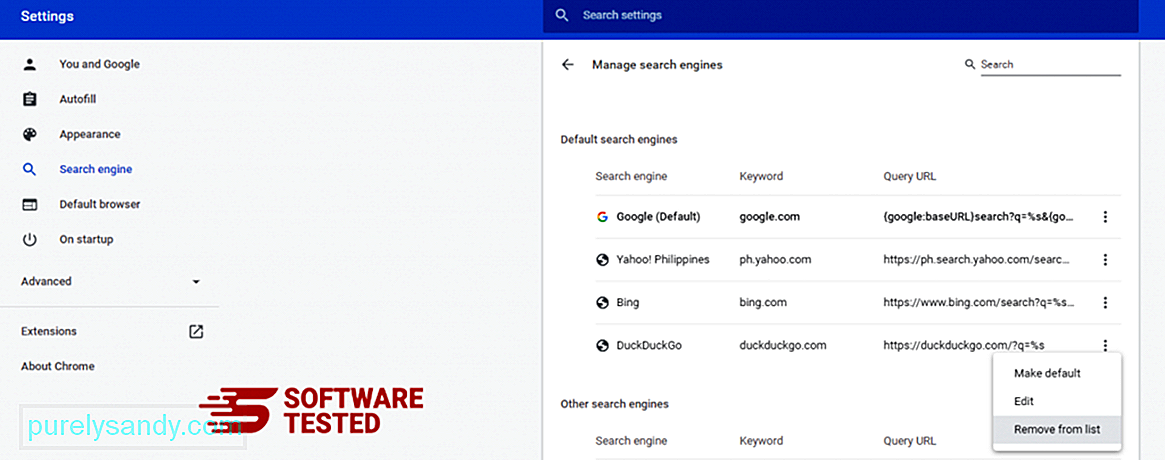
మీ బ్రౌజర్ యొక్క కుడి ఎగువ భాగంలో ఉన్న మెను ఐకాన్పై క్లిక్ చేసి, సెట్టింగులు ఎంచుకోండి. పేజీ దిగువకు స్క్రోల్ చేసి, ఆపై రీసెట్ చేసి, శుభ్రపరచండి కింద సెట్టింగులను వాటి అసలు డిఫాల్ట్లకు పునరుద్ధరించండి పై క్లిక్ చేయండి. చర్యను నిర్ధారించడానికి సెట్టింగ్ల రీసెట్ బటన్పై క్లిక్ చేయండి. 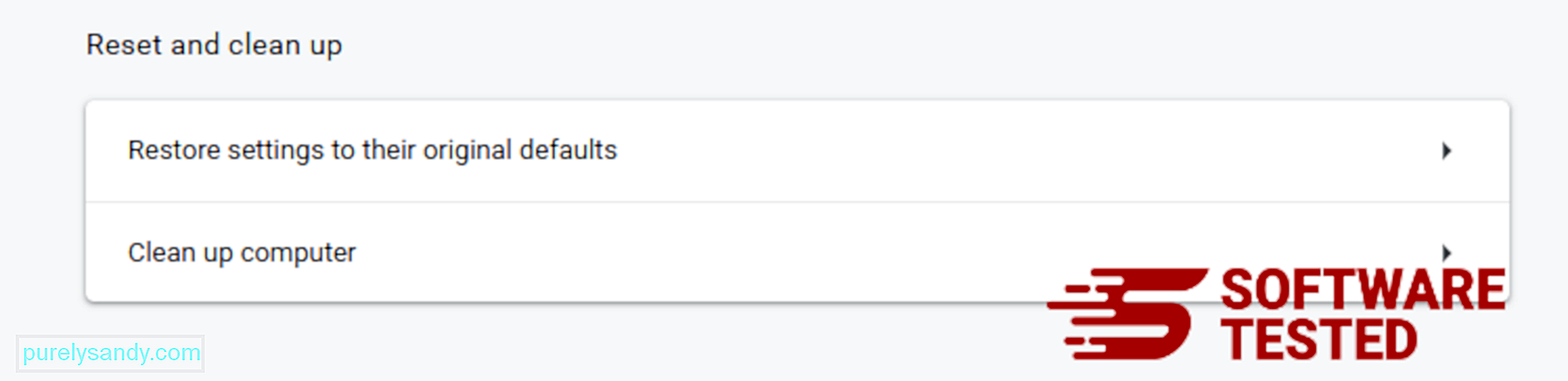
ఈ దశ మీ ప్రారంభ పేజీ, క్రొత్త ట్యాబ్, సెర్చ్ ఇంజన్లు, పిన్ చేసిన ట్యాబ్లు మరియు పొడిగింపులను రీసెట్ చేస్తుంది. అయితే, మీ బుక్మార్క్లు, బ్రౌజర్ చరిత్ర మరియు సేవ్ చేసిన పాస్వర్డ్లు సేవ్ చేయబడతాయి.
సఫారి నుండి ఉసం రాన్సమ్వేర్ను ఎలా వదిలించుకోవాలి?
కంప్యూటర్ బ్రౌజర్ మాల్వేర్ యొక్క ప్రధాన లక్ష్యాలలో ఒకటి - సెట్టింగులను మార్చడం, కొత్త పొడిగింపులను జోడించడం మరియు డిఫాల్ట్ సెర్చ్ ఇంజిన్ను మార్చడం. కాబట్టి మీ సఫారీకి ఉసం రాన్సమ్వేర్ సోకిందని మీరు అనుమానించినట్లయితే, మీరు తీసుకోవలసిన దశలు ఇవి:
1. అనుమానాస్పద పొడిగింపులను తొలగించండి సఫారి వెబ్ బ్రౌజర్ను ప్రారంభించి, ఎగువ మెను నుండి సఫారి పై క్లిక్ చేయండి. డ్రాప్-డౌన్ మెను నుండి ప్రాధాన్యతలు క్లిక్ చేయండి. 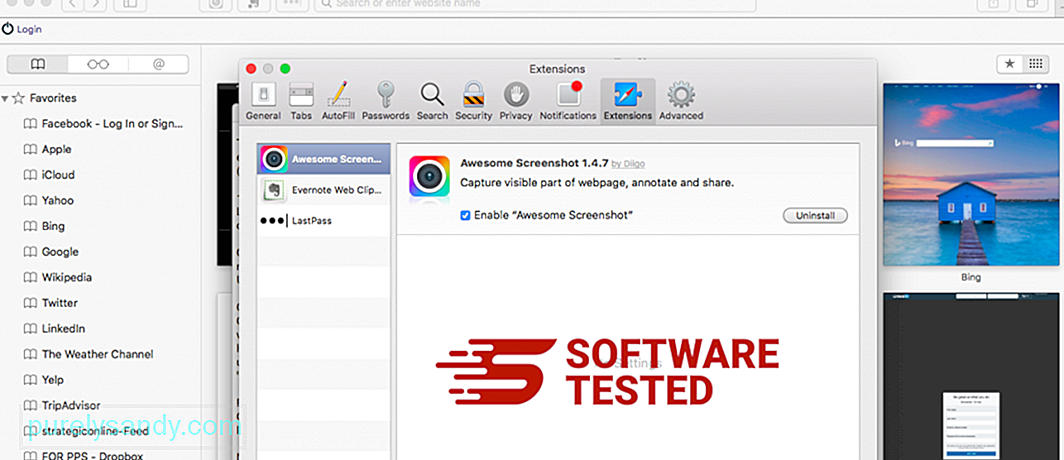
ఎగువన ఉన్న పొడిగింపులు టాబ్పై క్లిక్ చేసి, ఆపై ఎడమ మెనూలో ప్రస్తుతం ఇన్స్టాల్ చేయబడిన పొడిగింపుల జాబితాను చూడండి. మీరు ఇన్స్టాల్ చేయడాన్ని గుర్తుంచుకోని ఉసం రాన్సమ్వేర్ లేదా ఇతర పొడిగింపుల కోసం చూడండి. పొడిగింపును తొలగించడానికి అన్ఇన్స్టాల్ బటన్ క్లిక్ చేయండి. మీ అనుమానాస్పద హానికరమైన పొడిగింపుల కోసం దీన్ని చేయండి.
2. మీ హోమ్పేజీకి మార్పులను మార్చండిసఫారిని తెరిచి, ఆపై సఫారి & gt; ప్రాధాన్యతలు. జనరల్ పై క్లిక్ చేయండి. హోమ్పేజీ ఫీల్డ్ను చూడండి మరియు ఇది సవరించబడిందో లేదో చూడండి. మీ హోమ్పేజీని ఉసం రాన్సమ్వేర్ మార్చినట్లయితే, URL ను తొలగించి, మీరు ఉపయోగించాలనుకుంటున్న హోమ్పేజీలో టైప్ చేయండి. వెబ్పేజీ చిరునామాకు ముందు http: // ను చేర్చాలని నిర్ధారించుకోండి.
3. సఫారిని రీసెట్ చేయండి 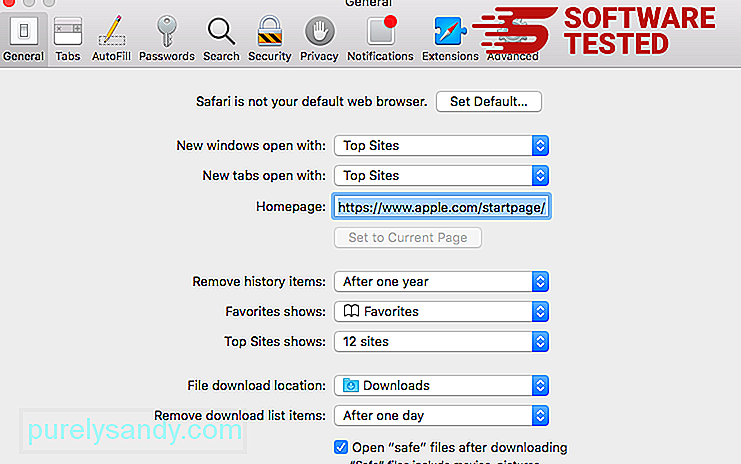
సఫారి అనువర్తనాన్ని తెరిచి, స్క్రీన్ ఎగువ ఎడమ వైపున ఉన్న మెను నుండి సఫారి పై క్లిక్ చేయండి. రీసెట్ సఫారిపై క్లిక్ చేయండి. మీరు రీసెట్ చేయదలిచిన అంశాలను ఎన్నుకోగల డైలాగ్ విండో తెరుచుకుంటుంది. తరువాత, చర్యను పూర్తి చేయడానికి రీసెట్ బటన్ క్లిక్ చేయండి.
YouTube వీడియో: ఉసం రాన్సమ్వేర్
09, 2025

